django-rest-swagger
前提工作
1 2 | pip3 install --user django>=2.0.0pip3 install --user django-rest-swagger |
安装完成之后,创建一个django项目
第一步:修改setting配置如下
1 2 3 4 5 | INSTALLED_APPS = ['app.apps.AppConfig','rest_framework','rest_framework_swagger',] |
并新增
1 2 3 4 5 6 7 | SWAGGER_SETTINGS = {# 基础样式'SECURITY_DEFINITIONS': {"basic":{'type': 'basic'}}, |
# 如果需要登录才能够查看接口文档, 登录的链接使用restframework自带的.
1 2 3 4 5 6 7 8 9 10 11 12 13 14 | 'LOGIN_URL': 'rest_framework:login','LOGOUT_URL': 'rest_framework:logout',# 'DOC_EXPANSION': None,# 'SHOW_REQUEST_HEADERS':True,# 'USE_SESSION_AUTH': True,# 'DOC_EXPANSION': 'list',# 接口文档中方法列表以首字母升序排列'APIS_SORTER': 'alpha',# 如果支持json提交, 则接口文档中包含json输入框'JSON_EDITOR': True,# 方法列表字母排序'OPERATIONS_SORTER': 'alpha','VALIDATOR_URL': None,} |
配置完成,接下来要编写自定义swagger接口文档页面
在urls.py接口文档中来源from rest_framework.schemas import get_schema_view
具体如
1 2 3 4 | from django.conf.urls import url,includefrom django.contrib import adminfrom rest_framework import routersfrom app import views |
# 路由
1 2 3 | router = routers.DefaultRouter()router.register(r'users',views.UserViewSet,base_name='user')router.register(r'groups',views.GroupViewSet,base_name='group') |
# 重要的是如下三行
1 2 3 | from rest_framework.schemas import get_schema_viewfrom rest_framework_swagger.renderers import SwaggerUIRenderer, OpenAPIRendererschema_view = get_schema_view(title='Users API', renderer_classes=[OpenAPIRenderer, SwaggerUIRenderer]) |
1 2 3 4 5 6 | urlpatterns = [# swagger接口文档路由# url(r'^docs/', schema_view, name="docs"), 注:此条docs用到上面的routerurl(r'^docs/', views.SwaggerSchemaView.as_view(), name='apiDocs'), # 此条是自定义,本篇主要使用此条url(r'^admin/', admin.site.urls),url(r'^',include(router.urls)), |
# drf登录
1 2 3 | url(r'^api-auth/',include('rest_framework.urls',namespace='rest_framework')),url(r'^api/getjson', views.ReturnJson.as_view()),] |
查看源码, 继承schema, 返回schema的子类即可.
接下来编写自己的schema,可以重新起一个文件名。
1 2 3 4 5 6 7 8 9 10 11 12 13 14 15 16 17 18 19 20 21 22 23 24 25 26 27 28 29 30 31 32 33 34 35 36 37 38 39 40 41 42 43 44 45 46 47 48 49 50 51 52 53 54 55 56 57 58 59 60 61 62 63 64 65 66 67 68 69 70 71 72 73 | from django.http import HttpResponse, JsonResponsefrom django.contrib.auth.models import User,Groupfrom rest_framework import viewsetsfrom app.serializer import UserSerializer,GroupSerializerfrom rest_framework.response import Responsefrom .serializer import UserBaseSerializerfrom rest_framework.permissions import AllowAnyfrom rest_framework.schemas import SchemaGeneratorfrom rest_framework.schemas.generators import LinkNode, insert_intofrom rest_framework.renderers import CoreJSONRendererfrom rest_framework_swagger import renderersfrom rest_framework.views import APIViewimport coreapifrom django.http import QueryDictfrom rest_framework.request import Requestclass MySchemaGenerator(SchemaGenerator):def get_links(self, request=None):# from rest_framework.schemas.generators import LinkNode,links = LinkNode()paths = []view_endpoints = []for path, method, callback in self.endpoints:view = self.create_view(callback, method, request)path = self.coerce_path(path, method, view)paths.append(path)view_endpoints.append((path, method, view))# Only generate the path prefix for paths that will be includedif not paths:return Noneprefix = self.determine_path_prefix(paths)for path, method, view in view_endpoints:if not self.has_view_permissions(path, method, view):continuelink = view.schema.get_link(path, method, base_url=self.url)# 添加下面这一行方便在views编写过程中自定义参数.link._fields += self.get_core_fields(view)subpath = path[len(prefix):]keys = self.get_keys(subpath, method, view)# from rest_framework.schemas.generators import LinkNode, insert_intoinsert_into(links, keys, link)return links# 从类中取出我们自定义的参数, 交给swagger 以生成接口文档.def get_core_fields(self, view):return getattr(view, 'coreapi_fields', ())class SwaggerSchemaView(APIView):_ignore_model_permissions = Trueexclude_from_schema = True# from rest_framework.permissions import AllowAnypermission_classes = [AllowAny]# from rest_framework_swagger import renderers# from rest_framework.renderers import *renderer_classes = [CoreJSONRenderer,renderers.OpenAPIRenderer,renderers.SwaggerUIRenderer]def get(self, request):generator = MySchemaGenerator(title='xxxxx',description='''xxxxx''')schema = generator.get_schema(request=request)# from rest_framework.response import Responsereturn Response(schema) |
然后启动
上面的代码自定义了一个swagger页面, 加入了自定义参数的方法, 设置了访问权限(AllowAny), 添加了title和description,
原理, 其实就是继承父类, 重写方法以覆盖父类中的方法, 修改子类中overwrite的方法以添加我们想要的内容.
上面的代码其实写在哪里都可以, 找得到就行,我一般写在views.py 文件中和其他接口放在一起, 毕竟 http://xxxxx/docs/ 和/api/getjson 这样的接口一样都返回一个视图.
需要注意的是一般用的是docs,而api-auth/就是为'LOGIN_URL': 'rest_framework:login','LOGOUT_URL': 'rest_framework:logout'准备的. 因为有时我们需要让接口文档登录之后才能够被看到。
一切准备就绪,接下来就开始自定义接口文档了。在上面的urls.py中的 api/getjson就是,然后开始编写。可以和上面的schema放在一个文件夹里,个人习惯放在一起
1 2 3 4 5 6 7 8 9 10 11 12 13 14 15 16 17 18 19 20 21 22 23 24 25 26 27 28 29 30 31 32 33 34 35 36 37 38 39 40 41 42 43 44 45 46 47 48 49 50 51 52 53 54 55 | # Create your views here.# class UserViewSet(viewsets.ModelViewSet):# '''查看,编辑用户的界面'''# queryset = User.objects.all().order_by('-date_joined')# serializer_class = UserSerializer## class GroupViewSet(viewsets.ModelViewSet):# '''查看,编辑组的界面'''# queryset = Group# serializer_class = GroupSerializerdef DocParam(name="default", location="query",required=True, description=None, type="string",*args, **kwargs):# 页面编辑显示输入参数return coreapi.Field(name=name, location=location,required=required, description=description,type=type)def get_parameter_dic(request, *args, **kwargs):# 处理自定义接口传过来的参数值if isinstance(request, Request) == False: return {}query_params = request.query_paramsif isinstance(query_params, QueryDict): query_params = query_params.dict() result_data = request.dataif isinstance(result_data, QueryDict):r esult_data = result_data.dict()if query_params != {}: query_paramselse: return result_dataclass ReturnJson(APIView): coreapi_fields = ( DocParam("token"), DocParam('id'), ) def get(self, request, *args, **kwargs): params = get_parameter_dic(request) print(params) return JsonResponse(data=params) def post(self, request, *args, **kwargs): params = get_parameter_dic(request) return JsonResponse(data=params) def put(self, request, *args, **kwargs): params = get_parameter_dic(request) return JsonResponse(data=params) |
然后重启,请求访问测试结果如图。

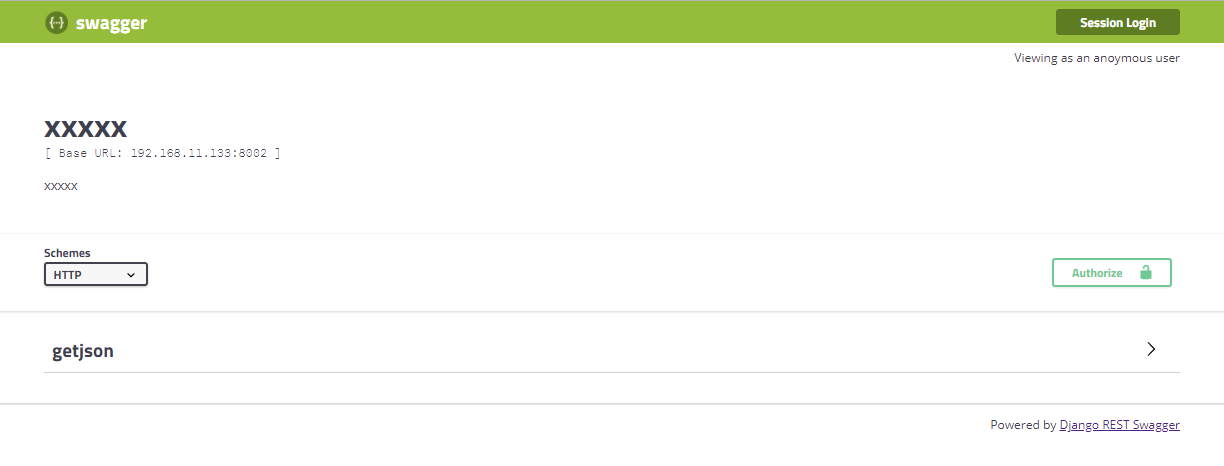




【推荐】编程新体验,更懂你的AI,立即体验豆包MarsCode编程助手
【推荐】凌霞软件回馈社区,博客园 & 1Panel & Halo 联合会员上线
【推荐】抖音旗下AI助手豆包,你的智能百科全书,全免费不限次数
【推荐】博客园社区专享云产品让利特惠,阿里云新客6.5折上折
【推荐】轻量又高性能的 SSH 工具 IShell:AI 加持,快人一步